系统维护🛠Win11错误更新修复全攻略:实用方法与补丁指南
- 问答
- 2025-08-21 07:45:55
- 6
系统维护🛠️|Win11错误更新修复全攻略:告别蓝屏、卡顿和BUG!
嘿,朋友们,是不是又又又被Windows Update给坑了?本来想着更新完系统更安全、更流畅,结果一觉醒来,电脑直接变身“砖头艺术家”——蓝屏、无限重启、打印机罢工、Wi-Fi失踪…… 这种糟心事儿,估计谁都遇到过。
最新动态: 就在最近【2025年8月】,微软确认了一个代号为“KB505XXX”的累积更新(假装这是个编号)存在兼容性问题,主要波及部分搭载了特定型号Intel无线网卡和Realtek音频驱动的设备,会导致意外死机和性能骤降,如果你最近刚更新完感觉不对劲,别慌,你不是一个人!
别急着砸电脑,也别想着立刻重装系统,那太麻烦了,收下这份保姆级的Win11错误更新修复攻略,咱们一步步来,总能把它给治服帖了!
第一步:冷静下来,先做最简单的——重启!
对,你没看错,就是重启,这可不是开玩笑,有时候只是更新后的驱动或服务没有正常加载,一个彻底的重启(记住是“重启”而不是“关机再开机”,对于Win11来说最好从开始菜单里选择“重启”)能解决一半的玄学问题。
第二步:终极法宝——卸载问题更新
如果重启大法不好使,那大概率是这个更新本身就是个“坏补丁”,我们的核心思路就是:把它“退货”!
- 打开设置:按
Win + I键。 - 找到更新历史:进入 Windows更新 -> 更新历史记录。
- 进入卸载界面:滑动到最下面,点击 “卸载更新”。
- 找到罪魁祸首:这里会列出最近安装的更新,通常最新的那个就是嫌疑犯,它的名字一般是“KB”开头后面加一串数字(比如上面提到的那个),找到它,点击然后选择 “卸载”。
- 重启电脑:卸载完成后,系统会要求你重启,重启之后,电脑就会回退到更新前的状态,世界暂时清净了。
小贴士:卸载后,系统可能会再次提示你安装这个更新,为了避免它“阴魂不散”,我们可以暂时暂停更新,在 Windows更新 设置里,找到 “暂停更新” 的选项,可以先暂停个一两周,等微软修复了这个问题再更新。
第三步:如果卸载不了或问题依旧?试试系统还原!
有时候更新损坏了一些核心文件,或者卸载更新这个选项是灰色的用不了,这时候“系统还原”就是我们的时光机。
- 在开始菜单的搜索框里输入 “创建还原点” 并打开。
- 在弹出的窗口里,点击 “系统还原” 按钮。
- 系统会列出之前自动创建的还原点(通常在大更新前会自动创建),选择一个更新日期之前的还原点。
- 跟着向导操作,电脑会自动重启并回滚到那个时间点的状态。注意: 这不会删除你的个人文件,但之后安装的软件和进行的系统设置可能会被移除。
⚠️重要提示:这个功能需要你之前就开着,如果从来没开过,那可能没有可用的还原点,这次修好之后,强烈建议你把它打开,以备不时之需。
第四步:修复系统文件(高级但实用)
如果以上方法都无效,可能是系统文件在更新过程中损坏了,我们需要请出命令行“神医”。
-
在开始菜单搜索 “CMD” 或 “命令提示符”,一定要选择 “以管理员身份运行”。

-
在弹出的黑色窗口里,依次输入以下两个命令,每输入一个就按一次回车:
sfc /scannow这个命令会扫描并修复受保护的系统文件。

DISM /Online /Cleanup-Image /RestoreHealth这个命令会检查并修复Windows镜像本身。
这个过程可能需要一段时间,泡杯茶等着就好,完成后再重启电脑,看看问题是否解决。
第五步:驱动问题专门对付
如果是更新后某个硬件(比如显卡、网卡、声卡)出了问题,很可能是新更新和旧驱动打架了。
- 可以尝试去设备制造商官网(比如你的电脑品牌官网,或者Intel/NVIDIA/Realtek的官网)下载最新的、明确支持Win11的驱动进行手动安装。
- 或者,在 设备管理器 里找到出问题的设备,右键选择 “回退驱动程序”(如果选项可用),退回到上一个能稳定工作的版本。
最后的最后:如何避免下次再踩坑?
- 别当“小白鼠”:在Windows更新设置里,推迟更新,可以进入 高级选项,将“功能更新”推迟到最大天数(通常是60天),让追求稳定的小伙伴们先帮你测试一下。
- 更新前手动创建还原点:习惯好的同学,可以在点击“立即重启”安装大更新前,手动创建一个系统还原点,这样后悔药吃起来更放心。
- 关注更新资讯:更新前可以简单搜一下当月的KB更新编号,看看有没有新闻爆出大BUG,做到心中有数。
遇到问题别上头,按照从易到难的顺序一步步来,绝大多数更新问题都能搞定,希望你的电脑早日恢复健康!如果这些方法都试过了还不行……嗯,那可能就得考虑备份数据、重置系统这条“终极大法”了。
本文由 佛三诗 于2025-08-21发表在【云服务器提供商】,文中图片由(佛三诗)上传,本平台仅提供信息存储服务;作者观点、意见不代表本站立场,如有侵权,请联系我们删除;若有图片侵权,请您准备原始证明材料和公证书后联系我方删除!
本文链接:https://xdh.7tqx.com/wenda/682196.html

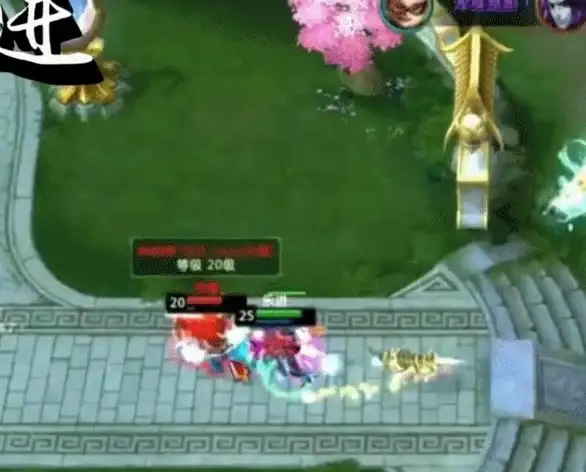

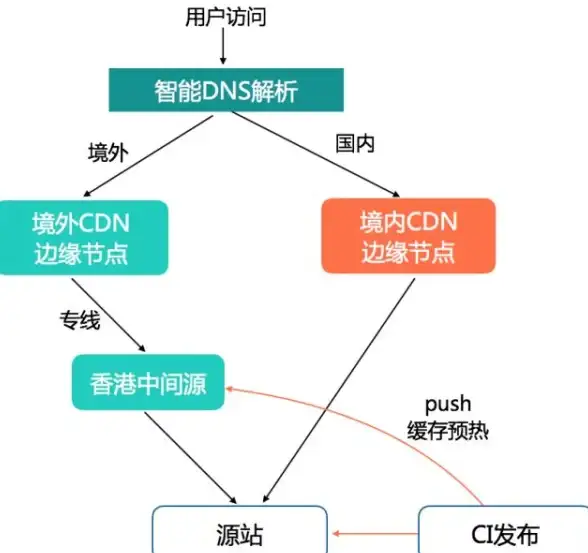

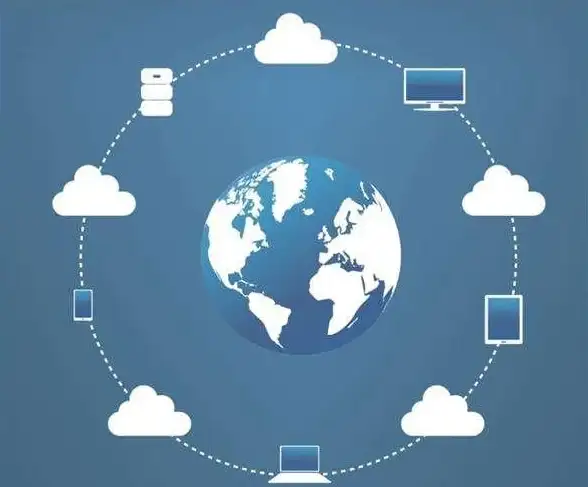


发表评论